- Página inicial >
- Ver la televisión >
- Visualización en 3D
Visualización en 3D
(※Esta función se encuentra disponible según el modelo, la región o el país).
Visión general
Puede disfrutar de un entretenimiento impactante en 3D, como juegos en 3D estereoscópicos y discos Blu-ray Disc en 3D.
Para ver en 3D, conecte un dispositivo compatible con 3D directamente al televisor mediante un cable HIGH SPEEDHDMI autorizado que tenga el logotipo HDMI.
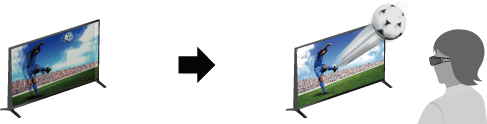
Alcance de distancia recomendado para visualizar una imagen 3D
Si la distancia de visualización no es adecuada, es posible que se muestre una imagen doble. Se recomienda sentarse frente al televisor.
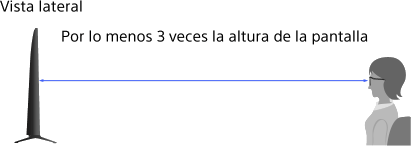
Consejos
- Si adquiere las gafas 3D pasivas opcionales, elija el modelo TDG-500P.
Pasos
Visualice el contenido que desea ver en 3D en la pantalla del televisor.
Colóquese las gafas 3D pasivas.
Si no obtiene ningún efecto de 3D, siga los pasos que se indican a continuación.
Pulse el botón 3D para ver la pantalla [Visualización 3D].
(Cuando use el control remoto táctil, pulse en la barra de controles ( ), deslice en el panel táctil para resaltar el botón 3D y, por último, pulse en el panel táctil para seleccionarlo).
), deslice en el panel táctil para resaltar el botón 3D y, por último, pulse en el panel táctil para seleccionarlo).Pulse el botón 3D varias veces para seleccionar el modo [Visualización 3D] que se adapte al contenido visualizado.
(Cuando use el control remoto táctil, pulse en la barra de controles ( ), deslice en el panel táctil para resaltar el botón 3D y pulse en el panel táctil. A continuación, deslice en el panel táctil para resaltar el modo de [Visualización 3D] que desee y pulse en el panel táctil).
), deslice en el panel táctil para resaltar el botón 3D y pulse en el panel táctil. A continuación, deslice en el panel táctil para resaltar el modo de [Visualización 3D] que desee y pulse en el panel táctil).
[3D (lado a lado)]: permite visualizar imágenes en 3D una junto a la otra.
[3D (encima-debajo)]: permite visualizar imágenes en 3D una sobre la otra.
[2D (sólo izquierda)]: cuando se muestra la misma imagen duplicada una junto a la otra, la imagen de la izquierda se muestra expandida, en 2D.
[2D (sólo arriba)]: cuando se muestra la misma imagen duplicada una sobre la otra, la imagen de arriba se muestra expandida, en 2D.
Según la señal de entrada o el formato, es posible que no pueda seleccionar [3D (lado a lado)]/[3D (encima-debajo)]/[2D (sólo izquierda)]/[2D (sólo arriba)].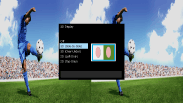
Para desactivar el efecto de 3D
Pulse el botón 3D varias veces para seleccionar [No] en [Visualización 3D].
(Cuando use el control remoto táctil, pulse en la barra de controles (![]() ), deslice en el panel táctil para resaltar el botón 3D y pulse en el panel táctil. A continuación, deslice en el panel táctil para resaltar [No] en [Visualización 3D] y pulse en el panel táctil).
), deslice en el panel táctil para resaltar el botón 3D y pulse en el panel táctil. A continuación, deslice en el panel táctil para resaltar [No] en [Visualización 3D] y pulse en el panel táctil).
Para utilizar el modo SimulView™
(Esta función se encuentra disponible según el modelo).
Este televisor incluye SimulView™. Cuando use esta función, utilice las gafas únicamente con SimulView™.
SimulView™ permite a dos jugadores ver imágenes de pantallas independientes en pantalla completa mientras juegan al mismo juego en una pantalla compartida. La imagen se visualiza en 2D. Para utilizar esta función, es necesario que el software del juego sea compatible con SimulView™.
Para modificar los ajustes de 3D
Puede modificar los ajustes de 3D siguientes.
Pulse el botón HOME, seleccione ![]() [Ajustes] →
[Ajustes] → ![]() [Visualización] → [Ajustes 3D] → la opción que desee.
[Visualización] → [Ajustes 3D] → la opción que desee.
- [Visualización 3D]
- Abre [Visualización 3D] para cambiar los modos de visualización.
- [3D automático]
- Seleccione [Auto] para cambiar automáticamente al modo de visualización en 3D cuando se detecta una señal 3D.
Seleccione [No] para evitar que el modo de visualización en 3D se seleccione automáticamente.
Según la señal de entrada o el formato, es posible que el modo de visualización en 3D no cambie automáticamente.
En dicho caso, pulse el botón 3D para seleccionar el modo de visualización en 3D manualmente.
(Cuando use el control remoto táctil, pulse en la barra de controles ( ), deslice en el panel táctil para resaltar el botón 3D y, por último, pulse en el panel táctil para seleccionarlo).
), deslice en el panel táctil para resaltar el botón 3D y, por último, pulse en el panel táctil para seleccionarlo).
- [Notificación de Señal 3D]
- Notifica cuando se detecta una señal 3D.
Notas
- Cuando [Visualización 3D] está establecido en [No], no se puede utilizar el modo SimulView™.
- Según la imagen, es posible que un jugador vea la imagen de otro jugador si se utiliza el modo SimulView™.
- El efecto de 3D está disponible solamente cuando las imágenes se visualizan en pantalla completa.
- El ángulo y la distancia de visualización recomendados pueden variar en función de la ubicación del televisor y de las condiciones de la habitación.
- Mantenimiento de las gafas
- - Limpie las gafas suavemente con un paño suave.
- - Las manchas persistentes se pueden quitar con un paño ligeramente humedecido con una solución de jabón suave y agua templada.
- - Si usa un paño pretratado con productos químicos, asegúrese de seguir las instrucciones indicadas en el envase.
- - Nunca use disolventes, como diluyentes, alcohol o benceno para limpiarlas.

